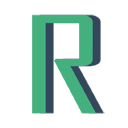# 项目源码地址
后端源码:https://github.com/Rackar/node_blog (opens new window)
前端源码:https://github.com/Rackar/node_blog_vue (opens new window)
# 系列文章地址
# 安装工具
下载安装 VS code 编辑器,作为主要开发工具 https://aka.ms/win32-x64-user-stable
下载 node.js,很多工具和命令的基础环境(包括了 npm) https://nodejs.org/dist/v10.15.3/node-v10.15.3-x64.msi
下载 git,代码上传、下载、版本控制工具神器 https://github.com/git-for-windows/git/releases/download/v2.21.0.windows.1/Git-2.21.0-64-bit.exe
下载谷歌 chrome 浏览器,必备的浏览和调试工具 https://www.google.cn/intl/zh-CN/chrome/
安装 vue 脚手架(如果不自行新建 vue 项目,这个可以不装)
win+r 输入 cmd 打开命令行,执行npm i -g @vue/cli
以上工具链接都是 windows 安装版,一路默认安装即可。
# mongodb 数据库(本机)
按照:MongoDB 坏境搭建
# 拷贝代码
在 d 盘新建 code 文件夹,用 vs code'文件'——'打开文件夹'打开。 在 VS code 中的命令行工具(快捷键 ctrl+~)中输入
git clone https://github.com/Rackar/node_blog_vue
拉取我的前端示例项目源码,会创建 d:\dode\node_blog_vue 文件夹
git clone https://github.com/Rackar/node_blog
拉取我的后端项目源码,会创建 d:\dode\node_blog 文件夹
# 前端初始化
等待下载完成后在命令提示符依次执行下面几行命令
cd node_blog_vue
npm config set registry https://registry.npm.taobao.org
npm i
npm run serve
2
3
4
分别是进入项目目录,设置国内的依赖下载源(配置一次一直成效),下载依赖包,运行调试。 这时按住 ctrl 点击 http://localhost:9529/ 即会在浏览器打开项目预览。 后续教程都会基于当前这个项目文件夹继续添加文件。
# 后端初始化
同样
cd d:\code\node_blog
npm i
npm start
2
3
或者不用执行 npm start,在 vs code 中使用 f5 快捷键调试。
# 后端:nodemon 快速调试,vs code 热重载
全局安装工具
npm install -g nodemon
VS 调试配置:点击 launch.json,右下角添加配置,搜索 nodemon。修改启动路径为 express 脚手架的默认路径
"program": "${workspaceFolder}\\bin\\www",
现在 F5 调试可以一直不管了,保存 JS 文件时会自动重启调试。
# VS code 自动修正格式
保存时代码自动格式化,统一代码风格并自动修正格式问题。